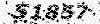ترفندهای ویندوز و رجیستری
یه عالمه ترفند برای شما
میتونید تو ادامه مطلب بخونید
ترفند 1 : عنوان:پاک کردن URL هایی که در قسمت آدرس بار مرورگر IE تایپ کرده اید. حتما تا حالا براتون پیش اومده که قبلا در قسمت آدرس بار مرورگرتون آدرسی رو تایپ کرده اید و زمانی که می خواهید نام سایت جدیدی رو بنویسید با تایپ حرف اول اون سایت تمامی سایتایی که قبلا مشاهده کرده اید و حرف اولشون مثله این سایته براتون نمایش داده میشه.شاید شما نخواهید که کسی از کارهای شما و سایتایی که بازدید کرده ایید اطلاع پیدا کنه.(حتما این را هم میدونید که با روش های عادی اصلا نمیشه نام سایتی رو که در قسمت آدرس بار تایپ شده رو از بین برد) برای پاک کردن اون آدرس از قسمت Address Bar مرورگرتون با ما همراه باشید: طبق معمول از قسمت استارت گزینه RUN را انتخاب کرده و تایپ کنید regedit و اینتر بزنید.زمانی که وارد رجیستری شدین این مسیر را طی کنید: HKEY-CURRENT-USER/Software/Microsoft/Internet Explorer/TyPed URLs وقتی که به این جا رسیدید می تونید از منوی سمت راستتون لیست URL ها(آدرس های تایپ شده توسط شما) را ببینید.سپس هر کدومشون رو که خواستید پاک کنید.
ترفند 2 : عنوان:پاک کردن نام ها و اسمهای تایپ شده و سرچ شده در موتورهای جست وجو شاید تا حلا براتون پیش اومده که شما یک کلمه ایی (حالا هر چی) در فرضا موتور جست وجو گوگل سرچ کرده اید و هر بار که می خواهید کلمه دیگری رو تایپ کنید اگر اولین حرف کلمه جدید مثله قبلیه باشه یا مثل قبلی ها باشه با تایپ اولین حرف کلمه جدید اون کلمه ها هم ظاهر میشن: برای پاک کردن کلمات قدیمی فقط کافیه اون کلمه رنگی بشه و سپس شما دکمه DELETE رو روی صفحه کلیدتون فشار بدین تا کلمه قبلیه پاک بشه.به همین سادگی ترفند 3 : عنوان: نمایش فایل های سوپر هایدن(مخفی) تنظیمات زیر باعث میشه که کلیه فایل های مخفی سیستم عامل در Explorer ویندوز نمایش داده شده و به هنگام جستجو توسط Explorer قابل شناسایی باشند. کلید زیر رو پیدا کنید: HKEY_CURRENT_USER\Software\Microsoft\Windows\Curre ntVersion\Explorer\Advanced یک مقدار جدید از نوع DWORD با نام ShowSuperHidden ایجاد کنید و آنرا برابر 1 قرار دهید تا فایل های مخفی سیستم عامل در Explorer نمایش داده شوند. برای باز گرداندن به حالت اولیه ، مقدار فوق را برابر 0 قرار دهید. ترفند 4 : عنوان:پاک کردن statuse یاهو مسنجر همون طور که میدونید اگه در یاهو مسنجر برای خودتون وضعیت یا statuse بگذارین دیگه نمیشه پاکش کرد.خوب برای پاک کردنش این جوری عمل کنید: ابتدا به رجیستری رفته(در start menu=>run و سپس تایپ regedit) در رجیستری به کلید زیر برین: hkey_current_user\software\yahoo\pager\profiles در اینجا نام ایدی هایی که با آنها لاگین کرده اید میبینید برا مثال ایدی Arash4u50 که آنرا باز کرده و بر روی custom msgs رفته حالا سمت راست صفحه statuse هایی که زده اید رو میبینید که با راست کلیک بر روی آنها و زدن گزینه delete آنها رو پاک کنید.حالا دیگه وقتی لاگین کنید دیگه اونها رو نمیبینید ترفند 5 : حذف علامت فلش از زیر آیکونهای Shortcut اول از همه از Start Menu روی Run کلیک کنین و regedit رو بنویسن. برین تو این مسیر: HKEY_CLASSES_ROOT\Inkfile پارامتر IsShortcut رو به IsShortcutNot تغییر نام بدین. کاری داشت. همین!
ترفند 6 : عنوان: نحوه عوض کردن اطلاعات نام و کمپانی بعد از نصب ویندوز XP ابتدا از طریق قسمت RUN تایپ کنید regedit و اینتر بزنید،بعد از این که وارد رجیستری شدین این مسیر رو طی کنید: HKEY-LOCAL-MACHIN\SOFTWARE\Microsoft\Windows NT\CurrentVersion در صفحه سمت راست بروی RegisteredOrganization کلیک کنید و در قسمت Value data اسمی را که می خواهید تایپ کنید.سپس OK بزنید.برای تغییر نام شرکت یا همون کمپانی سازنده در صفحه سمت راست بروی RegisteredOwner کلیک کنید و بعدش نامی که می خواهید بگذارید و Ok کنید.به همین سادگی ترفند 7 : عنوان: محل پوشه های مخصوص سیستم را تغییر دهید ویندوز دارای تعداد زیادی پوشه مخصوص به خود مانند My Documents , Desktop , Favorites , Start Menu است. اما این پوشه ها میتوانند به هر جایی از سیستم شما نقل مکان کنند، به شرطی که این ترفند را به کار ببرید. رجیستری خود را باز کرده Run>Regedit HKEY_CURRENT_USER\Software\Microsoft\Windows\Curre ntVersion\Explore\User Shell Folders ابتدا به موقعیت فعلی پوشه ایی که میخواهید جا به جا کنید توجه نموده و سپس با استفاده از کاوشگر ویندوز، آن پوشه را به محل جدید خود نقل مکان دهید. تنها کاری که باید بکنید آن است که خط سیر کامل این محل جدید را در کلید فوق الذکر تغییر دهید. در ضمن برای اعمال این تغییرات، لازم است ویندوز را از نو بوت کنید ترفند 8 : عنوان: تغییر دادن عنوان پنجره ی مرورگر اینترنت عنوانی که در پنجره ی مرورگر اینترنت همواره به چشم میخورد ، عنوان Microsoft Internet Explorer است ، اما شما می توانید هر عنوانی را که دوست دارید به جای آن قرار دهید. برای مثال شما می توانید این عنوان را به MY Browser یا هر چیز دیگر که مایل باشید ، تغییر دهید. رجیستری را باز کرده و ابتدا این کلید را در آن پیدا کنید : HKEY_CURRENT_USER\Software\Microsoft\InternetExplo re\Main یک متغیر جدید از نوع String و به نام Windows Title بسازید و عنوان مورد نظرتان را به آن بدهید. توجه: اگر متغیر Windoes Title را حذف کنید، عنوان مادرزادی پنجره ی مرورگر اینترنت روی کار خواهد آمد. ترفند 9 : عنوان: غیر فعال کردن Error Reporting ابتدا وارد دجیستری شوید،Start\Run\Regedit سپس این مسیر را طی کنید: HKEY-LOCAL-MACHINE\SOFTWARE\Microsoft\PCHealth\ErrorReporting سپس در صفحه سمت راست بروی فایلی که نوشته DoReport دوبار کلیک کنید.برای غیر فعال کردن این قسمت در قسمت Value را مساوی 0 قرار دهید.برای برگشتن این حالت دوبار همین مقدار رو به 1 تغییر بدهید ترفند 10 : عنوان :پاک کردن Username در پنجره Dial-up Networking هنگامی که وارد پنجره Dial-up Networking می شوید و روی آیکونهای تماس خود کلیک می کنید پنجره ای ظاهر می شود که اگر Username, Password و همچنین شماره تلفن را وارد کنیم و بعد دکمه Connect را فشار دهیم، تماس با اینترنت از طریق خط تلفن برقرار خواهد شد و بعد از اولین تماس موفقیت آمیز، Username در این پنجره ثبت خواهد شد و برای تماس مجدد دیگر احتیاجی به وارد کردن مجدد Username نمی باشد . البته این مسئله عیبی که دارد اینست که کاربران دیگر متوجه Username ما می شوند . بدین منظور جهت جلوگیری از ثبت شدن Username, دستور زیر را با مقدار 1 به کار ببرید . سیستم عامل : XP - 2000 مسیر : HKEY_Local_Machine\System\Currentcontealset\Servic es\Rasman\Parameters نوع : String Value دستور : DisableSavePassword مقدار : 1 توجه : جهت بازگشت به حالت اولیه، دستور را از مسیر گفته شده خارج کنید |